ስማርት ስልኮች በጣም ብዙ ባህሪያትን ያካተቱ ከመሆናቸው የተነሳ የስዊስ ጦር ቢላውን የሚመስሉ እና የሌሎች የሞባይል ስልኮችን አቅም የሚበልጡ ናቸው። በዚህ ምክንያት ስማርት ስልኮች ውስብስብ መሣሪያዎች ሆነዋል እና እነሱን በአግባቡ በመስራት እና ከእነሱ የበለጠ ጥቅም ለማግኘት ብዙ ጊዜ እንዲያሳልፉ ይጠይቁዎታል። ስማርት ስልኮች የስልክ ጥሪ ከማድረግ እና መልዕክቶችን ከመላክ በተጨማሪ በግለሰብ ቅንጅቶች መሠረት ሊሰፉ የሚችሉ በርካታ ተግባራትን ያቀርባሉ። (ማስታወሻዎች: አንዳንድ የስልክ ሞዴሎች ትንሽ ለየት ያሉ ባህሪዎች ሊኖራቸው ይችላል)።
ደረጃ
የ 4 ክፍል 1 - አዲስ የስልክ ውቅር ማዋቀር

ደረጃ 1. መሣሪያውን ይክፈቱ።
መሣሪያውን ይፈትሹ እና አካላዊ ባህሪያትን ያግኙ። የኃይል አዝራሩን ፣ የድምፅ መቆጣጠሪያውን እና እንዲሁም ለኃይል መሙያ እና ለኦዲዮ ገመድ ቦታዎችን ማግኘት አለብዎት። እንዲሁም ስልኩን ለማሰስ የሚረዳውን የእርምጃ አሞሌ (የእርምጃ አሞሌ) ቦታ ይፈልጉ። የመነሻ አዶ ፣ የመነሻ አዝራር በቀስት የተጠቆመ እና በቅርቡ የተከፈቱ መተግበሪያዎችን ለማየት የሚያስችል የቅርብ ጊዜ የመተግበሪያ አዝራር ያለው የመነሻ ቁልፍ ያገኛሉ። በምርት ስሙ ላይ በመመስረት መሣሪያው እስኪበራ ድረስ ላያዩት ይችላሉ። እንዲሁም የፋብሪካው ኃይል በቂ ስላልሆነ ባትሪ መሙያውን ከማብራትዎ በፊት ወደ ስልኩ መሰካት አለብዎት።

ደረጃ 2. ሲም ካርዱን ያስገቡ።
ስልክዎን ከአገልግሎት አቅራቢዎ አውታረ መረብ ጋር ለማገናኘት ሲም ካርድ ያስፈልግዎታል። በመሣሪያው አምራች ላይ በመመስረት የሲም ካርድ ማስገቢያ ቦታ ሊለያይ ይችላል። አንዳንድ ብራንዶች የሲም ካርድ ማስገቢያውን ከባትሪው ጀርባ ፣ ከሽፋኑ ስር ወይም በሌላ ቦታ ያስቀምጣሉ። በመሣሪያው ውስጥ የሲም ካርድ ማስገቢያውን ለማግኘት የተጠቃሚውን መመሪያ ያንብቡ።

ደረጃ 3. የ SD ካርድ ያክሉ።
ኤስዲ ካርዱ ተነቃይ የማከማቻ መካከለኛ ሲሆን የቦታውን አቅም እንዲጨምሩ ያስችልዎታል። ይህ እርምጃ እንደ አማራጭ ነው ፣ ግን አንዳንድ ጊዜ ውስጣዊ ማህደረ ትውስታ ከሞላ ተጨማሪ መተግበሪያዎችን እና የመልቲሚዲያ ፋይሎችን በስልክዎ ላይ ለማከማቸት ያስፈልግዎታል። የኤስዲ ካርድ ማስገቢያው በባትሪ ሽፋን ስር ሊገኝ እና አካላዊ ልኬቶችን የሚያመለክት የኤስዲ ካርድ ፣ አነስተኛ SD ካርድ ወይም የማይክሮ ኤስዲ ካርድ ቅርጸት ይደግፋል። የትኛው የ SD ካርድ ለስልክዎ ተስማሚ እንደሆነ ለማወቅ የተጠቃሚውን መመሪያ ይመልከቱ።
አንዳንድ የምርት ስሞች የ SD ካርዶችን ላይደግፉ እና የማከማቻ አቅምን ለማስፋት መፍትሄዎችን ላይሰጡ ይችላሉ።
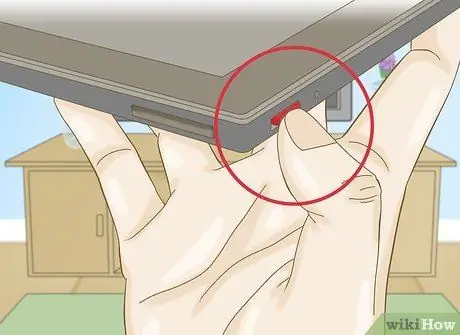
ደረጃ 4. የመጀመሪያውን ቅንብር ለማለፍ ስልኩን ያብሩ።
ስልኩን ለማብራት ለጥቂት ሰከንዶች የኃይል ቁልፉን ተጭነው ይያዙ። ስልኩን የማብራት የመጀመሪያ ሂደት ጥቂት ሰከንዶች ይወስዳል እና የመጀመሪያውን ማዋቀር ያስፈልግዎታል። የማዋቀር ሂደቱን ለማጠናቀቅ የማያ ገጽ ላይ መመሪያዎችን ይከተሉ።
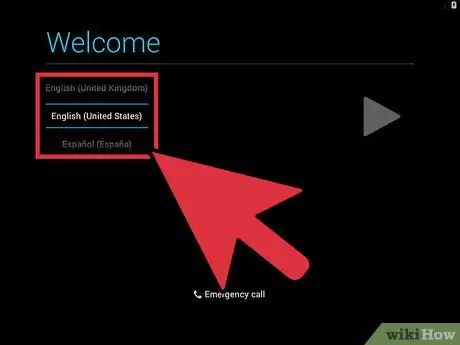
ደረጃ 5. ቋንቋ ይምረጡ።
ይህ አማራጭ በስልክዎ ላይ ጥቅም ላይ የዋለውን ነባሪ ቋንቋ እንዲለውጡ ያስችልዎታል እና ለተወሰኑ መተግበሪያዎች የቋንቋ ቅንብሮችን መለወጥ ይችላሉ። ሁልጊዜ የቋንቋ ቅንብሮችን በኋላ መለወጥ ይችላሉ።
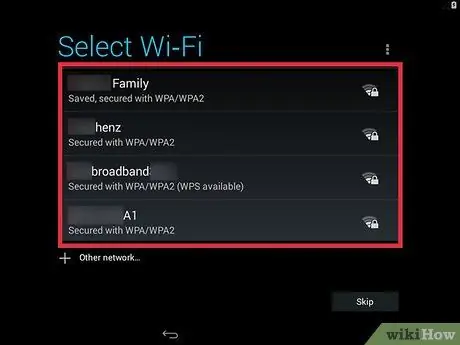
ደረጃ 6. የ Wi-Fi አውታረ መረብ ይምረጡ።
የውሂብ ዕቅድ ካለዎት በቀጥታ ከአውታረ መረቡ ጋር ይገናኛሉ። እንዲሁም ለፈጣን ግንኙነት ወይም በውሂብ ዕቅድዎ ላይ ለማስቀመጥ ከፈለጉ የእርስዎን ዘመናዊ ስልክ ከአካባቢያዊ Wi-Fi አውታረ መረብ ጋር ማገናኘት ይችላሉ። የሚገኝ የ Wi-Fi አውታረ መረብ ለመምረጥ ጣትዎን ወደ ላይ እና ወደ ታች ያንሸራትቱ ፣ ከዚያ ለመገናኘት መሣሪያውን መታ ያድርጉ።
ከአስተማማኝ አውታረ መረብ ጋር ከተገናኙ ለመገናኘት የይለፍ ቃልዎን ማስገባት ያስፈልግዎታል። የቁልፍ ሰሌዳውን ለማምጣት እና የይለፍ ቃሉን ለማስገባት የጽሑፍ መስኩን መታ ያድርጉ።
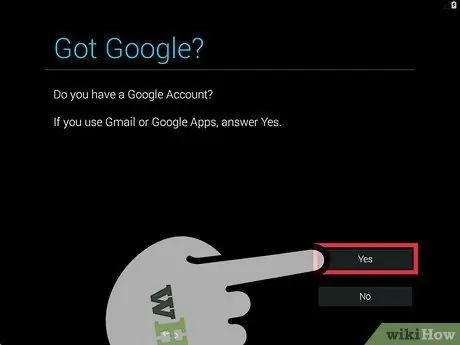
ደረጃ 7. የ Google መለያ ይፍጠሩ ወይም ያስገቡ።
የ Android መድረክ በ Google የተገነባ እና አገልግሎቶቻቸውን እንደ Google Play መደብር ፣ ጂሜል ፣ ዩቲዩብ እና ብዙ ሌሎች ከነፃ የጉግል መለያ ጋር ያዋህዳል። የጉግል መለያ ለመፍጠር ወይም ወደ ነባሩ ለመግባት የማያ ገጽ ላይ መመሪያዎችን ይከተሉ። ከዚያ ሂሳቡ ከተንቀሳቃሽ ስልክ ጋር ይገናኛል።
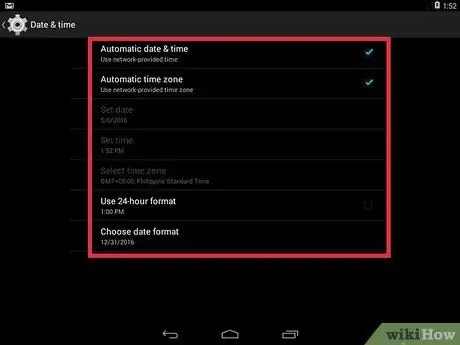
ደረጃ 8. ቀኑን እና ሰዓቱን ያዘጋጁ።
ጊዜውን በራስ -ሰር ለማዘጋጀት ወይም እራስዎ ለማድረግ ከበይነመረቡ ጋር ማገናኘት ይችላሉ።
ጊዜውን እራስዎ ካዋቀሩት ቀኑን ፣ የሰዓት ሰቅ እና የሰዓት ቅርጸቱን ይምረጡ።
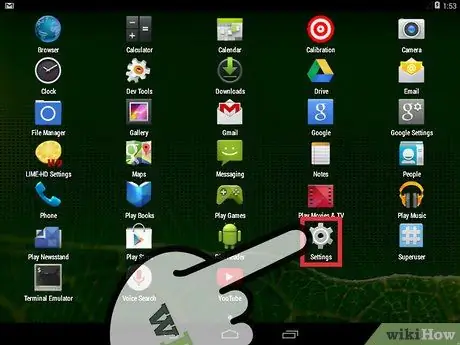
ደረጃ 9. የስልኩን ውቅር ለማረም ወይም ለመለወጥ የማዋቀሪያ ፕሮግራሙን ይጠቀሙ።
ይህ መተግበሪያ ለተጫኑ መተግበሪያዎች ቅንብሮችን ፣ ማሳወቂያዎችን ፣ ድምጾችን ፣ ቋንቋዎችን እና ሌሎችንም ጨምሮ ሁሉንም የስልክ ቅንብሮችዎን እንዲለውጡ ያስችልዎታል። በመነሻ ማያ ገጹ ላይ ሲሆኑ የመተግበሪያዎችን ፓነል ለመክፈት ማርሽ የሚመስል አዶውን መታ ያድርጉ። በስልክዎ ላይ የተጫኑትን ሁሉንም መተግበሪያዎች ለማየት በማያ ገጹ ላይ ወይም ከላይ ወደ ታች ወደ ጎን ለማንሸራተት የጣትዎን ጫፍ ይጠቀሙ። እሱን ለመክፈት የ “ቅንብሮች” አዶውን መታ ያድርጉ።
- ቅንብሮችን ለመለወጥ ፣ አዲስ ግንኙነቶችን ለመፍጠር ወይም ግንኙነቶችን ለማብራት እና ለማጥፋት Wi-Fi ፣ ብሉቱዝ እና የተንቀሳቃሽ ስልክ ውሂብን መታ ማድረግ ይችላሉ። የገመድ አልባ አውታረመረብ የሚገኝ ከሆነ የ Wi-Fi ግንኙነት ከሴሉላር ውሂብ በላይ ቅድሚያ ይሰጣል።
- እንዲሁም በድምጾች> የስልክ የስልክ ጥሪ ድምፅ ምናሌ ውስጥ የስልክ ጥሪ ድምፅ ማዘጋጀት ይችላሉ። እንዲሁም በድምፅ> ድምጽ ምናሌ ስር የስልክ ጥሪ ድምፅን እና የመልቲሚዲያ የድምፅ ቅንብሮችን በተናጠል ማስተካከል ይችላሉ።
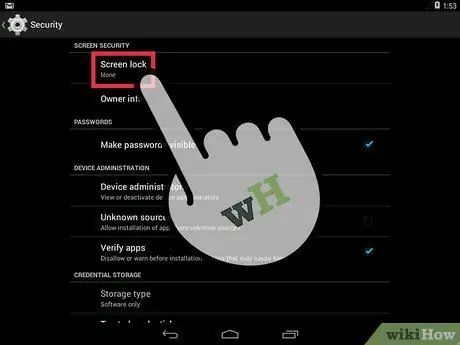
ደረጃ 10. የስልኩን ደህንነት ማረጋገጥ።
በስልክዎ ላይ የመቆለፊያ ማያ ገጹን ለማግበር መምረጥ ይችላሉ። ስልክዎ ከጠፋ ወይም ከተሰረቀ ይህ አማራጭ በተለይ ስልክዎ እንዳይደርስ ስለሚከለክል በጣም ጠቃሚ ነው። የ “ቅንጅቶች” መተግበሪያ አዶውን መታ ያድርጉ ፣ ከዚያ ወደ “ደህንነት” ይሂዱ እና እንደ የይለፍ ቃል ፣ ፒን ፣ ወይም ከተጠቀሰው ዘዴ ጋር ጣትዎን በካሬው ላይ በማንሸራተት አንድ የተወሰነ ንድፍ በመሳል ማያ ገጹን ለመቆለፍ ይምረጡ።. ሂደቱን ለማጠናቀቅ የማያ ገጽ ላይ መመሪያዎችን ይከተሉ።
- ወደ ስልክዎ መዳረሻ እንዳያጡ የመቆለፊያ ማያ ገጹን እንዴት እንደሚያልፉ ማስታወስዎን ያረጋግጡ። ያለበለዚያ የፋብሪካ ዳግም ማስጀመር አለብዎት ፣ ይህም በስልክዎ ላይ ሁሉንም ውሂብ እንዲያጡ ያደርግዎታል።
- የማዋቀር ሂደቱ ከተጠናቀቀ በኋላ ማያ ገጹ ጠፍቶ ከሆነ ስልኩን ለመክፈት የደህንነት ኮድ እንዲያስገቡ ይጠየቃሉ። ማያ ገጹን ለማጥፋት እና መሣሪያውን ለመቆለፍ የኃይል ቁልፉን ይጫኑ። ማያ ገጹን ለማብራት የኃይል ቁልፉን እንደገና ይጫኑ። ስልኩን ለመክፈት የማያ ገጽ ላይ መመሪያዎችን ይከተሉ። ስልኩን ለመድረስ የይለፍ ቃል እንዲያስገቡ ይጠየቃሉ።
ክፍል 2 ከ 4: ከተንቀሳቃሽ ስልክ ሌሎችን ማነጋገር

ደረጃ 1. ሌላ ሰው ያነጋግሩ።
ክሬዲት በመጠቀም ጥሪ ለማድረግ የ “ስልክ” መተግበሪያውን መታ ያድርጉ። የስልክ መተግበሪያዎች በተወዳጅ አሞሌ ውስጥ ሊገኙ ይችላሉ ፣ ይህም ብዙውን ጊዜ በመነሻ ማያ ገጹ ታች ወይም በመተግበሪያዎች አሞሌ ውስጥ ነው። አንዴ መተግበሪያው ከተከፈተ በኋላ የቁጥር ሰሌዳ ታያለህ። ያለበለዚያ እሱን ለማምጣት “የቁልፍ ሰሌዳ” አዶውን መታ ያድርጉ። ሊደውሉለት የሚፈልጉትን ስልክ ቁጥር ያስገቡ ፣ ከዚያ ጥሪውን ለማድረግ የ “ጥሪ” አዶውን (ወይም አረንጓዴውን የስልክ ምስል) መታ ያድርጉ። በስልክ ግንኙነት ጊዜ ተጨማሪ ተግባራትን ያያሉ።
- መሣሪያውን ወደ ጆሮዎ ሲያስገቡ የስልኩ ማያ ገጽ ይደበዝዛል እና የንክኪ ማያ ገጹ ተሰናክሏል። ጥሪ በሚደረግበት ጊዜ ተጨማሪ ተግባሮችን ማግኘት ከፈለጉ ስልኩን ቀጥ አድርገው ያስቀምጡ።
- ተቀባዩ ድምጽዎን እንዳይሰማ ማይክሮፎኑን ድምጸ -ከል ለማድረግ የማይክሮፎን አዶውን መታ ያድርጉ። ማይክሮፎኑን መልሰው ለማብራት እንደገና መታ ያድርጉ።
- ድምጽ ማጉያውን ለማብራት እና ለማጥፋት የተናጋሪውን አዶ መታ ያድርጉ። ድምጹን ለመለወጥ ከፈለጉ የድምፅ ጥንካሬን ለማስተካከል የድምጽ አዝራሩን መታ ያድርጉ።
- የቁጥር ሰሌዳውን ለማምጣት የካሬ ፍርግርግ አዶ የሚመስል የቁልፍ ሰሌዳ አዶውን መታ ያድርጉ። መረጃ ለማስገባት የቁጥር ቁልፍ ሰሌዳውን መጠቀም ካለብዎት ይህ አማራጭ ጠቃሚ ነው።
- ጥሪውን ለማጠናቀቅ የ “ጥሪ ጨርስ” ቁልፍን (ወይም የቀይ ስልክ ምስሉን) መታ ያድርጉ።
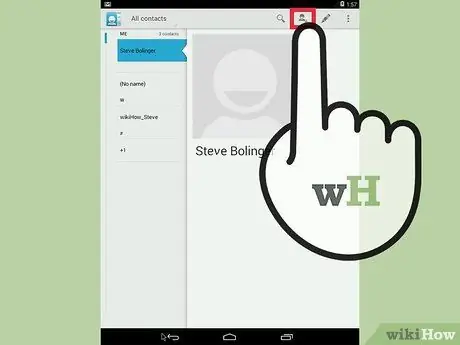
ደረጃ 2. የእውቂያ ዝርዝር ይፍጠሩ።
ስማርትፎኖች በግለሰብ የስልክ ዝርዝር ውስጥ የግለሰብን የእውቂያ መረጃ እንዲያከማቹ ያስችሉዎታል። የእውቂያ ዝርዝሩን ለመክፈት “እውቂያዎች” መተግበሪያውን መታ ያድርጉ። የእውቂያ ዝርዝሩን ለመሙላት ስልኩ ከሲም ካርድ ወይም ከ Google መለያ የእውቂያ መረጃን ማውጣት ይችላል።
- እውቂያ ለማከል በማያ ገጹ ታችኛው ክፍል ላይ ያለውን + አዶ መታ ያድርጉ። የእውቂያ መረጃን በስልክዎ ወይም በ Google መለያዎ ላይ ለማስቀመጥ መምረጥ ይችላሉ። የእውቂያ ስም ፣ ስልክ ቁጥር ፣ የኢሜል አድራሻ እና ሌላ መረጃ ማስገባት ይችላሉ። ሁሉንም መረጃ ከገቡ በኋላ በመሣሪያው ላይ ያለውን የእውቂያ መረጃ ለማስቀመጥ “አስቀምጥ” ን መታ ያድርጉ።
- በዝርዝሩ ውስጥ ያሉትን ሁሉንም እውቂያዎች ለማየት በማያ ገጹ ላይ ጣትዎን ወደ ላይ እና ወደ ታች ያንሸራትቱ። በዝርዝሩ ውስጥ ስም ሲነኩ ዝርዝር የእውቂያ መረጃን ማየት እና ጥሪዎችን ማድረግ ፣ የጽሑፍ መልዕክቶችን መላክ ፣ ኢሜሎችን መላክ ወይም መረጃን ማርትዕ ይችላሉ።
- እንደ ጥሪ ማድረግ ፣ የእውቂያ መረጃን መለወጥ ፣ የጽሑፍ መልእክት መላክ ወይም እውቂያ ማገድን የመሳሰሉ የእውቂያውን ፈጣን እርምጃዎች ዝርዝር ለመክፈት ጣትዎን በስም ላይ ተጭነው ይያዙ።
- በእውቂያ ስም ለመፈለግ የማጉያ መነጽር አዶውን መታ ያድርጉ።
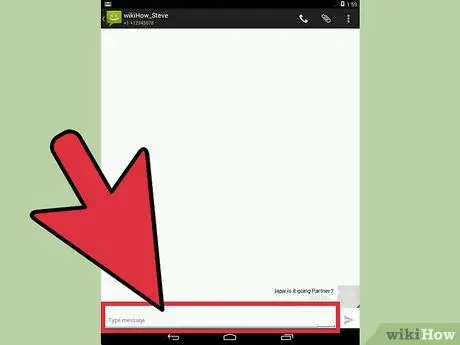
ደረጃ 3. የጽሑፍ መልዕክት ይላኩ።
በአጭር የጽሑፍ መልእክት (ኤስኤምኤስ) በኩል ጽሑፍ ለመላክ በተወዳጆች አሞሌ ወይም በመተግበሪያዎች አሞሌ ውስጥ ሊገኝ የሚችለውን “መልእክቶች” መተግበሪያን መታ ያድርጉ። መተግበሪያው ሁሉንም የወጪ እና ገቢ መልዕክቶችን ያሳያል እና መላውን ክር ለማየት ጣትዎን ወደ ላይ እና ወደ ታች ማንሸራተት ይችላሉ። መልዕክቱን ለመላክ ቁጥር መምረጥ አለብዎት
- በዝርዝሩ ላይ ላሉት እውቂያዎች ወይም ወደ ስልክ ቁጥሮች መልዕክቶችን መላክ ይችላሉ። የጽሑፍ መልእክት ለመፃፍ + አዶውን መታ ያድርጉ። በ “ወደ” መስክ ውስጥ በዝርዝሩ ውስጥ የእውቂያውን ስም ያስገቡ ወይም መደወል የሚፈልጉትን የስልክ ቁጥር ይተይቡ። እውቂያው በዝርዝሩ ውስጥ ከሆነ ፣ ስልኩ ስሙን ወይም የስልክ ቁጥሩን መታ በማድረግ ሊመረጡ የሚችሉ የአስተያየት ጥቆማዎችን ዝርዝር ያሳያል።
- መልእክት ለመፃፍ የሚያስችል የጽሑፍ መልእክት ሳጥን ያያሉ። የቁልፍ ሰሌዳውን ለማምጣት የጽሑፍ መልእክት ሳጥኑን መታ ያድርጉ። የመልእክቱን ጽሑፍ ያስገቡ ፣ ከዚያ መልዕክቱን ለመላክ “ላክ” ን መታ ያድርጉ።
- የወረቀት ክሊፕ አዶውን መታ ማድረግ ከመልዕክቱ ጋር አባሪ እንዲያክሉ ያስችልዎታል። የጽሑፍ መልእክት የተለያዩ ፋይሎችን ማያያዝ ይችላሉ። ለማያያዝ የሚፈልጓቸውን ፋይሎች ለማከል የማያ ገጽ ላይ መመሪያዎችን ይከተሉ ፣ ከዚያ መልዕክቱን ለመላክ “ላክ” ን መታ ያድርጉ።
የ 4 ክፍል 3: የመነሻ ማያ ገጽን በማዋቀር ላይ
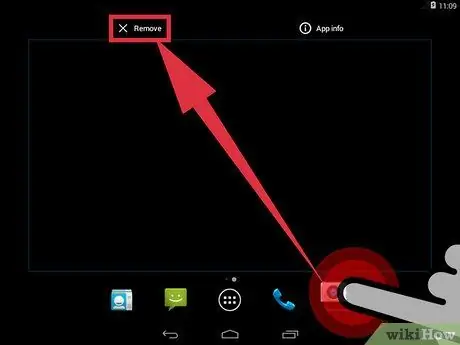
ደረጃ 1. አዲስ ገጽ ያክሉ።
Android የመተግበሪያ አሞሌውን መክፈት ሳያስፈልግዎት መተግበሪያዎችን በፍጥነት እንዲደርሱበት ያስችልዎታል ፣ አዲስ ገጾችን እንዲያክሉ ያስችልዎታል። የተለያዩ የሚገኙ ገጾችን ለማየት የመነሻ ማያ ገጹን መታ ያድርጉ ወይም ይያዙ ወይም በድርጊት አሞሌው ውስጥ የመነሻ ቁልፍን መታ ያድርጉ። አዲስ ገጽ ለማከል + ን መታ ያድርጉ። አንድ የተወሰነ ገጽ ለመሰረዝ በተመረጠው ገጽ ላይ ጣትዎን ይያዙ እና ያዙት ፣ ከዚያ ወደ ቆሻሻ መጣያ ቅርፅ ወዳለው “ሰርዝ” አዶ ይጎትቱት እና እሱን ለመሰረዝ ይልቀቁት።
- በሁሉም ገጾች መካከል ሁል ጊዜ ዋናው ማያ ገጽ አለ። በሌላ ገጽ ላይ እያሉ የመነሻ ቁልፍን መታ ካደረጉ ማያ ገጹ ወደ መነሻ ማያ ገጹ ይሸብልላል።
- የተመረጠውን ገጽ ተጭነው ይያዙ ፣ ከዚያ የገጾቹን ቅደም ተከተል ለመቀየር ወደ ፊት ወይም ወደኋላ ያንቀሳቅሱት።
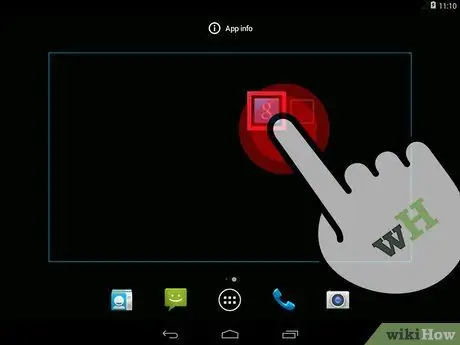
ደረጃ 2. መተግበሪያውን በገጹ ላይ ያክሉ።
ሁሉንም የተጫኑ መተግበሪያዎች ለማየት በዋናው ማያ ገጽ ላይ ፍርግርግ የሚመስል አዶውን መታ ያድርጉ። በተገኙት ገጾች ውስጥ ለማሸብለል ማያ ገጹን ወደ ግራ ወይም ወደ ቀኝ ያንሸራትቱ። ወደ ዋናው ማያ ገጽ ለማምጣት የመተግበሪያ አዶውን ተጭነው ይያዙት። አዶውን ለማስቀመጥ በዋናው ማያ ገጽ ላይ በተመረጠው ቦታ ላይ ጣቱን ይልቀቁ።
- የመተግበሪያዎች ፓነል እንዲሁ መተግበሪያዎችን በመነሻ ማያ ገጹ ላይ ሳያስቀምጡ እንዲጀምሩ ያስችልዎታል። መተግበሪያውን ለመጀመር የመተግበሪያ አዶውን መታ ያድርጉ።
- እንዲሁም በማያ ገጹ ታችኛው ክፍል ላይ በተወዳጆች አሞሌ ውስጥ መተግበሪያዎችን ማስቀመጥ ይችላሉ። ከአንድ ገጽ ወደ ሌላ ሲንቀሳቀሱ ይህ አሞሌ አይንቀሳቀስም ፣ ማያ ገጹ ሲቆለፍ (በአንዳንድ ስልኮች ላይ) እንኳ ይታያል።
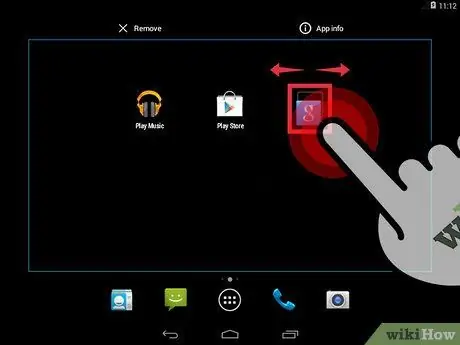
ደረጃ 3. አዶውን ወደ ሌላ ገጽ ያንቀሳቅሱት።
የመነሻ ማያ ገጹ ስልኩን ለማሰስ የማጣቀሻ ነጥብ ይሆናል። በመረጡት ምርጫዎች መሠረት በፍጥነት እና በቀላሉ ለመድረስ የመተግበሪያ አዶዎችን እና ሌሎች ባህሪያትን በመሣሪያዎ ላይ ማቀናበር ይችላሉ። እሱን ለማንቀሳቀስ ለጥቂት ሰከንዶች አዶውን ተጭነው ይያዙት። ጣትዎን ወደ ሌላ ቦታ ያንሸራትቱ ፣ ከዚያ አዶውን ለማስቀመጥ ይልቀቁ።
- ወደ ሌላ ገጽ ለማዛወር በማያ ገጹ ግራ ወይም ቀኝ ጠርዝ ላይ ያለውን አዶ ይያዙ።
- አንዳንድ መሣሪያዎች አቃፊዎችን ለመፍጠር እርስ በእርስ አዶዎችን እንዲያስቀምጡ ያስችሉዎታል። አቃፊ ከፈጠሩ በኋላ ይዘቶቹን ለማየት በቀላሉ አቃፊውን መታ ያድርጉ። የቁልፍ ሰሌዳውን ለማምጣት ስሙን መታ በማድረግ አቃፊን እንደገና መሰየም ይችላሉ። አዲስ ስም ያስገቡ ፣ ከዚያ አቃፊውን እንደገና ለመሰየም የ Enter ቁልፍን ይጫኑ።
- ከአንድ ገጽ ላይ አንድ አዶ ለማስወገድ ፣ አዶውን በጣትዎ ይያዙ እና ይያዙት ፣ ከዚያ ወደ “አስወግድ” አዶ ያንሸራትቱ እና እሱን ለማስወገድ ይልቀቁት።
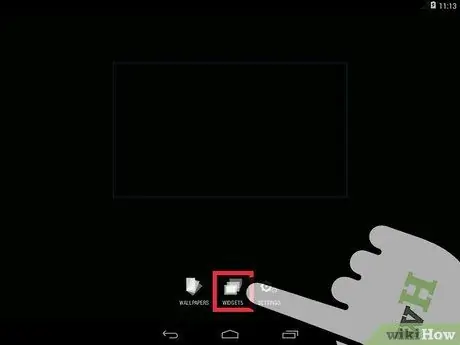
ደረጃ 4. ንዑስ ፕሮግራሙን በመነሻ ማያ ገጹ ላይ ያድርጉት።
ፍርግሞች በመነሻ ማያ ገጹ ላይ በቀጥታ እንዲሠሩ የተነደፉ መተግበሪያዎች ናቸው። በዚያ መንገድ ፣ እንደ ካልኩሌተር ወይም በማህበራዊ አውታረመረቦች ላይ የቀጥታ ቪዲዮ ዥረት ወይም እንደ የሙዚቃ ማጫወቻ ያሉ ለተወሰኑ መተግበሪያዎች ወዲያውኑ መዳረሻ አለዎት። ከሚከተሉት ሁለት መንገዶች በአንዱ መግብርን መድረስ ይችላሉ። በመነሻ ማያ ገጹ ላይ ባዶ ቦታን ተጭነው ይያዙ ወይም በመተግበሪያዎች አሞሌ ላይ መታ ያድርጉ እና በመግብሮች ክፍል ውስጥ እስኪሆኑ ድረስ ጣትዎን ያንሸራትቱ። መግብርን ወደ ማያ ገጹ ሲጨምሩ እንደ ፍርግርግ ቅርጸት እንደ የመተግበሪያ አዶዎች አንድ ላይ ስለሚጣበቅ መጠኑን ግምት ውስጥ ማስገባት አለብዎት። ለመምረጥ ንዑስ ፕሮግራምን ተጭነው ይያዙ እና ወደ ተገቢው ቦታ ይጎትቱት። ንዑስ ፕሮግራሙን በመነሻ ማያ ገጹ ላይ ለማስቀመጥ ይልቀቁ።
- ለመግብሮች የሚሆን በቂ ቦታ ከሌለ ፣ ንዑስ ፕሮግራሞችን ለማስቀመጥ አዲስ ገጽ ለማከል ይሞክሩ ወይም ነባር አዶዎችን ወይም ንዑስ ፕሮግራሞችን ቦታ ለማስለቀቅ ይሞክሩ።
- መግብሮች ባትሪውን በፍጥነት እንደሚያጠፉ ያስታውሱ። ስለዚህ ፣ በመነሻ ማያ ገጽዎ ላይ የመግብሮችን ብዛት ይገድቡ እና በትክክል የሚፈልጉትን ብቻ ያረጋግጡ።
የ 4 ክፍል 4: መተግበሪያዎችን ከ Google Play መደብር መጫን
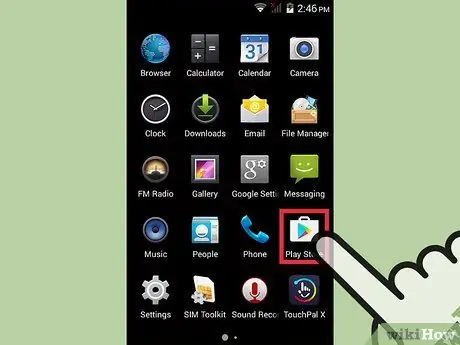
ደረጃ 1. የ Google Play መደብር መተግበሪያውን ይክፈቱ።
የ Google Play መደብር መተግበሪያዎችን ለመድረስ ወደ ጉግል መለያዎ መግባት አለብዎት። የ Google Play መደብርን ለመክፈት በመተግበሪያ አሞሌው ውስጥ ያለውን “Play መደብር” አዶውን መታ ያድርጉ።
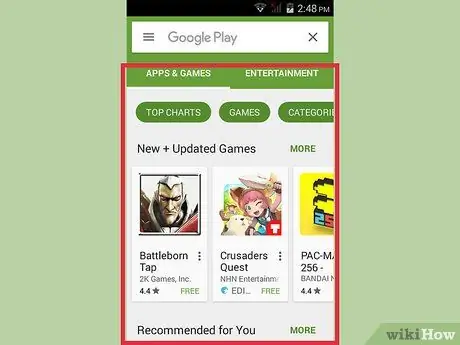
ደረጃ 2. ማውረድ የሚፈልጉትን መተግበሪያ ያግኙ።
መተግበሪያዎችን ለማግኘት በርካታ አማራጮች አሉ። ያሉትን የመተግበሪያዎች ዝርዝር ለማየት ጣትዎን ወደ ላይ እና ወደ ታች ያንሸራትቱ። ተጨማሪ መረጃ ለማየት መተግበሪያውን መታ ያድርጉ።
- እርስዎ የሚፈልጉትን የመተግበሪያ ስም ካወቁ የቁልፍ ሰሌዳውን ለማምጣት የፍለጋ አሞሌውን ከላይ መታ ያድርጉ እና የመተግበሪያውን ስም ያስገቡ ከዚያ ከፍለጋው ጋር የሚዛመዱትን የመተግበሪያዎች ዝርዝር ለማሳየት አስገባ ቁልፍን ይጫኑ።
- የትኞቹ መተግበሪያዎች ለስልክዎ ተስማሚ እንደሆኑ ካላወቁ ፣ ሌሎች ተጠቃሚዎች ያወረዷቸውን ምክሮች እና ታዋቂ መተግበሪያዎችን መጠቀም ይችላሉ። የመተግበሪያዎችን ዝርዝር ለማየት ጣትዎን ወደ ላይ እና ወደ ታች ያንሸራትቱ። መተግበሪያዎቹ በምድብ በአግድም ይደረደራሉ እና ጣትዎን ወደ ግራ እና ቀኝ ማንሸራተት ወይም ተጨማሪ መተግበሪያዎችን ለማየት በምድብ ዝርዝሩ ፊት ያለውን “ተጨማሪ” አማራጭን መታ ማድረግ ይችላሉ።
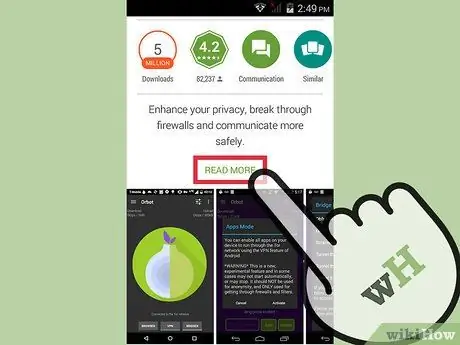
ደረጃ 3. የመተግበሪያ መረጃ ገጹን ይመልከቱ።
በመረጃ ላይ የተመሠረተ ውሳኔ ለማድረግ እርስዎን ለማገዝ የመረጃው ገጽ ተጨማሪ መረጃ ያሳያል።
- እንዲሁም በመረጃ ገጹ የላይኛው ጥግ ላይ እንደ ጥብጣብ የሚመስል አዶን መታ በማድረግ ወደ ምኞት ዝርዝርዎ መተግበሪያዎችን ማከል ይችላሉ።
- በመተግበሪያ በይነገጽ ውስጥ የተለያዩ ምስሎችን ለማየት በተወሰኑ አካባቢዎች ላይ ጣትዎን ከግራ ወደ ቀኝ ያንሸራትቱ። እንዲሁም በሌሎች ተጠቃሚዎች የተፃፉ ግምገማዎችን እና ምክሮችን ማየት ይችላሉ።
- ከመሣሪያው ጋር ተኳሃኝ ካልሆነ መተግበሪያውን ማውረድ አይችሉም። በዚህ ሁኔታ ፣ በተመሳሳይ ገንቢ የተሰሩ ተመሳሳይ መተግበሪያዎችን ወይም ሌሎች መተግበሪያዎችን ይፈልጉ እና ከመሣሪያዎ ጋር ይስማሙ።
- አንዳንድ ተጠቃሚዎች በግምገማው ውስጥ የሚጠቀሙበትን የ Android መሣሪያ ሞዴል ይጠቅሳሉ። ከእርስዎ ጋር አንድ አይነት መሣሪያ ከሚጠቀሙ ተጠቃሚዎች ግምገማዎችን ይፈልጉ። ጥቅም ላይ የዋለው የሞባይል ስልክ አቅም ላይ በመመስረት የአንዳንድ ትግበራዎች አሠራር በትንሹ ሊለያይ ይችላል።
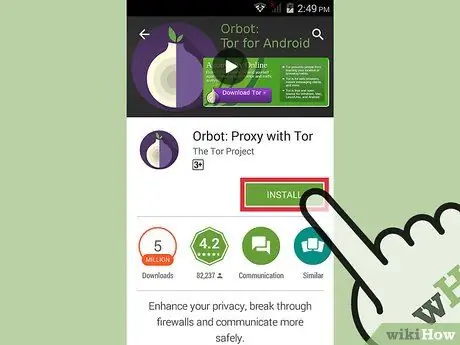
ደረጃ 4. መተግበሪያውን ያውርዱ።
በገጹ አናት ላይ መተግበሪያውን ወደ ስልክዎ ለማውረድ “ጫን” ወይም “ግዛ” የሚለውን አዶ መታ ማድረግ ይችላሉ። Google Play እንደ የእውቂያ ዝርዝር ፣ የግንኙነት አይነት ወይም ስለ ስልክዎ ሌላ መረጃን መተግበሪያውን ለማሄድ የሚያስፈልጉትን ባህሪዎች ይነግርዎታል። በውሎቹ ከተስማሙ በኋላ ስልኩ መተግበሪያውን ያወርዳል። ለማውረድ የሚወስደው ጊዜ በፋይሉ መጠን ላይ የተመሠረተ ነው። የማውረድ ሂደቱ ከተጠናቀቀ በኋላ ማሳወቂያ በማያ ገጹ ላይ ይታያል።
- መተግበሪያው የሚከፈል ከሆነ ዋጋዎች በአገር ውስጥ ምንዛሬ ይዘረዘራሉ። መተግበሪያው ባህሪውን በስልክዎ ላይ እንዲጠቀም ከፈቀዱ በኋላ የመክፈያ ዘዴን ለመምረጥ አማራጩን ያያሉ። የክሬዲት ካርድ ወይም የ Google Play ሂሳብን መጠቀም ይችላሉ። የክሬዲት ካርድ መጠቀም ከፈለጉ ፣ የካርድ መረጃን ለማስገባት የመክፈያ ዘዴ ያክሉ። የክሬዲት ካርድ መረጃን ለማስገባት የማያ ገጽ ላይ መመሪያዎችን ይከተሉ። ከዚያ በኋላ በክሬዲት ካርድ የመክፈያ ዘዴ እንደ የመክፈያ ዘዴ ሆኖ ይታያል እና ከአሁን በኋላ ተመሳሳይ መረጃ ማስገባት አያስፈልግዎትም። በቂ የ Google Play ቀሪ ሒሳብ ከሌለዎት ፣ ለጎደለው ክፍያ በክሬዲት ካርድ መክፈል ይችላሉ።
- ከ “ጫን” ቁልፍ ቀጥሎ የውስጠ-መተግበሪያ ግዢዎችን ያያሉ። ይህ በራሱ በመተግበሪያው ውስጥ የሚደረጉ ተጨማሪ ግዢዎች መኖራቸውን ያመለክታል። የ Google Play መለያ መረጃዎን ለግዢዎች ይጠቀማሉ። ለተጨማሪ መረጃ በመተግበሪያው ውስጥ ያሉትን መመሪያዎች ያንብቡ።
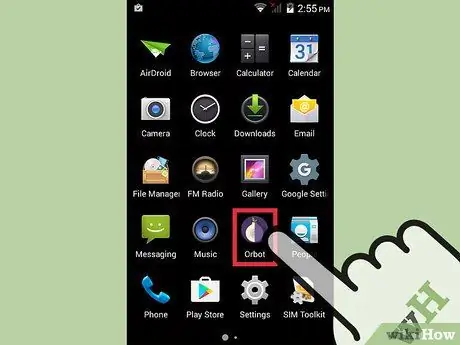
ደረጃ 5. መተግበሪያውን በመሣሪያው ላይ ይጫኑት።
እዚያ ቦታ ካለ መተግበሪያው በመተግበሪያዎች ፓነል ውስጥ እና በመነሻ ማያ ገጹ ላይ ይታያል። እሱን ለማሄድ የመተግበሪያ አዶውን መታ ያድርጉ።
በመረጃ ገጹ ላይ ያለው “አውርድ” ቁልፍ ወደ “አራግፍ” ይቀየራል ፣ ይህም መተግበሪያውን ከስልክዎ እንዲያስወግዱ ያስችልዎታል። እንደገና ለመጫን ከፈለጉ ፣ የማውረጃ ቁልፍን እንደገና መታ በማድረግ ማድረግ ይችላሉ። ቅድመ-የተገዙ መተግበሪያዎች እንዲሁ ያለ ተጨማሪ ወጪ እንደገና ማውረድ ይችላሉ። የምናሌ አዝራሩን መታ በማድረግ ፣ ከዚያ የመተግበሪያዎችን ዝርዝር ለማሳየት የእኔ መተግበሪያዎችን እና ጨዋታዎችን መታ በማድረግ የግዢ ታሪክዎን ማየት ይችላሉ።
ጠቃሚ ምክሮች
- መተግበሪያውን ከ Google Play መደብር ካወረዱ በኋላ ለመለያዎ ፈቃድ ይሰጠዋል። ይህ ማለት እንደገና ማውረድ ከፈለጉ ከአሁን በኋላ መክፈል የለብዎትም ማለት ነው።
- ብዙ የ Android መሣሪያዎች ካሉዎት ፣ በተመሳሳዩ የ Google መለያ እስከተገቡ ድረስ የ Google Play መደብር ለሌሎች መሣሪያዎች የተገዙ መተግበሪያዎችን እንዲያወርዱ ይፈቅድልዎታል። ሆኖም ፣ ሊጫኑ በሚችሉ መሣሪያዎች ብዛት ላይ ገደብ የሚጥሉ አንዳንድ መተግበሪያዎች አሉ። ምንም ገደቦች ካሉ ለማየት የመተግበሪያውን የመረጃ ገጽ ይመልከቱ።
- ስልክዎን ሙሉ በሙሉ ማጥፋት ከፈለጉ መሣሪያውን ለማጥፋት ወይም እንደገና ለማብራት የአማራጮች ዝርዝር ለማምጣት የኃይል ቁልፉን ተጭነው ይያዙ።
- ሁሉንም ወደ የወረዱ መተግበሪያዎች ለማየት ወደ “ቅንብሮች” ፣ ከዚያ ወደ ስልክ> መተግበሪያዎች በመሄድ በስልክዎ ላይ የተጫኑትን መተግበሪያዎች ማስተዳደር ይችላሉ። ምን ያህል የማከማቻ ቦታ ጥቅም ላይ እንደዋለ የሚያሳዩ ፣ መተግበሪያዎችን ከስልክዎ የሚሰርዙ ወይም የመተግበሪያ ይዘትን ወደ ኤስዲ ካርድ የሚወስዱ የአማራጮች ዝርዝር ለማየት አንድ መተግበሪያ ላይ መታ ያድርጉ (ኤስዲ ካርድ ከተጫነ እና እዚያ መተግበሪያዎችን መጫን የሚቻል ከሆነ)።
- በ Google Play ላይ ግዢዎችን ለመፈጸም የይለፍ ቃልዎን ማስገባት አለብዎት። ሌላ ሰው ስልክዎን ከደረሰ ደህንነትዎን ማሳደግ ከፈለጉ የ Play መደብር መተግበሪያውን ይክፈቱ። ምናሌውን ለማሳየት ሶስት አግዳሚ መስመሮችን የሚመስል የምናሌ አዶውን ይፈልጉ ፣ ከዚያ “ቅንብሮች” ን መታ ያድርጉ። “ለግዢዎች ማረጋገጫ ጠይቅ” የሚለውን አማራጭ እስኪያዩ ድረስ ያሸብልሉ እና የመረጡት ዘዴ ይምረጡ።
- የ Google Play መደብር በተገዛ በ 2 ሰዓታት ውስጥ መተግበሪያውን ከመለያዎ ካስወገዱት ገንዘብዎን እንዲመልሱ የሚያስችልዎ የተመላሽ ገንዘብ ፖሊሲ አለው። ይህንን ለማድረግ የ Google Play መተግበሪያውን ይክፈቱ። የምናሌ አዶውን> የእኔ መለያ መታ ያድርጉ። በቅርቡ የገ purchasedቸውን የሁሉንም መተግበሪያዎች ዝርዝር ለማሳየት ወደ ግዢ ታሪክ ወደ ታች ይሸብልሉ እና መተግበሪያውን ለመሰረዝ እና ገንዘብዎን ለመመለስ ተመላሽ የሚለውን መታ ያድርጉ። ከዚህ ቀደም መተግበሪያውን ለመግዛት በተጠቀመበት የግዢ ዘዴ መሠረት ተመላሽ ገንዘብ ያገኛሉ።







